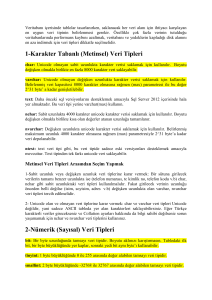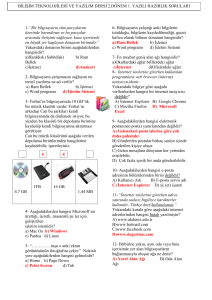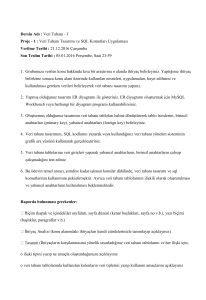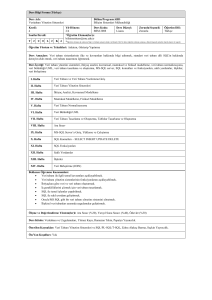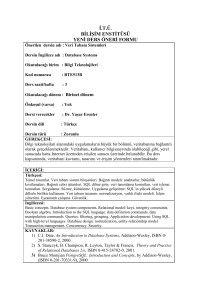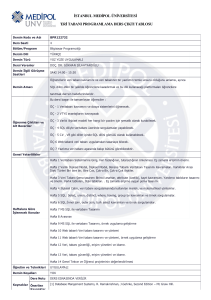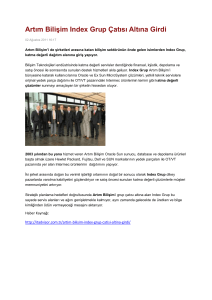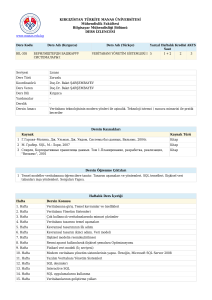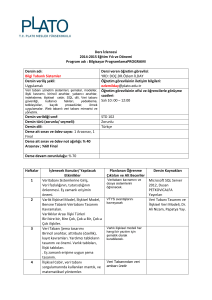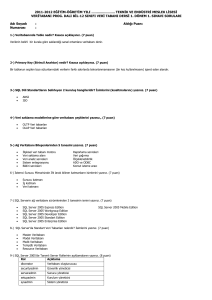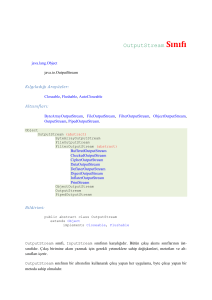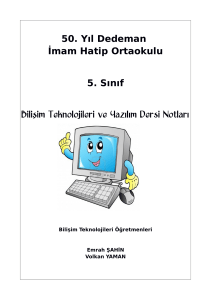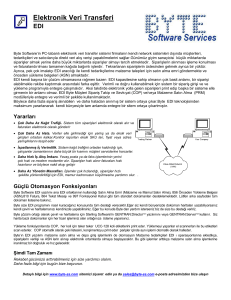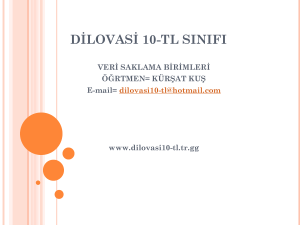Veri Tabanına Bağlanma Veri tabanına bağlanmak için öncelikle
advertisement
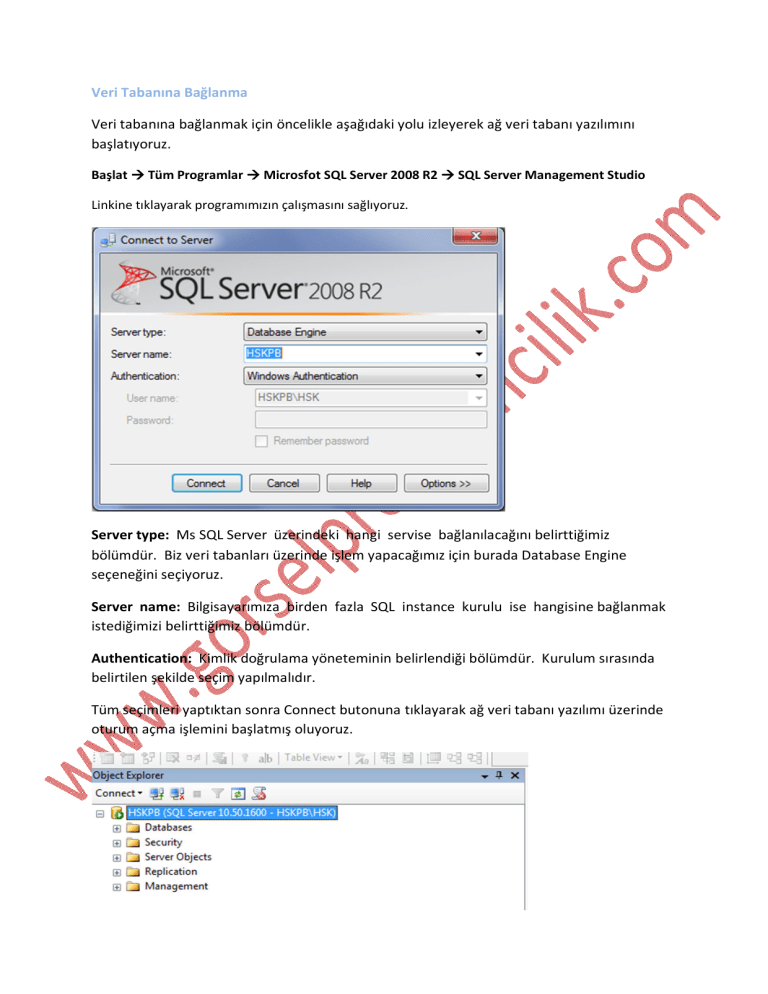
Veri Tabanına Bağlanma Veri tabanına bağlanmak için öncelikle aşağıdaki yolu izleyerek ağ veri tabanı yazılımını başlatıyoruz. Başlat Tüm Programlar Microsfot SQL Server 2008 R2 SQL Server Management Studio Linkine tıklayarak programımızın çalışmasını sağlıyoruz. Server type: Ms SQL Server üzerindeki hangi servise bağlanılacağını belirttiğimiz bölümdür. Biz veri tabanları üzerinde işlem yapacağımız için burada Database Engine seçeneğini seçiyoruz. Server name: Bilgisayarımıza birden fazla SQL instance kurulu ise hangisine bağlanmak istediğimizi belirttiğimiz bölümdür. Authentication: Kimlik doğrulama yöneteminin belirlendiği bölümdür. Kurulum sırasında belirtilen şekilde seçim yapılmalıdır. Tüm seçimleri yaptıktan sonra Connect butonuna tıklayarak ağ veri tabanı yazılımı üzerinde oturum açma işlemini başlatmış oluyoruz. Veri Tabanı Oluşturmak Veri tabanı iki yöntemle oluşturulur: Management Studio kullanılarak T-SQL ifadesi olan CREATE DATABASE deyimi kullanılarak Management Studio ile Veri tabanı oluşturmak Management Studio ile veri tabanı oluşturmak için SQL Server Management Studio’yu açınız. Object Explorer’daki Databases üzerinde fareyle sağ tıklayarak New Database komutunu seçiniz. Karşımıza New Database penceresi çıkacaktır. Database name: Oluşturacağımız veri tabanına vereceğimiz ismi belirttiğimiz bölümdür. Owner: Veri tabanı üzerinde yetkili olacak kullanıcının tanımlandığı bölümdür. Varsayılan olarak seçilirse o an veri tabanını oluşturan kullanıcı yetkilendirilir. Database files: Bu bölümde, oluşturulan dosyalar listelenir. Dosyalar üzerinde birtakım ayarlamaları da bu bölümde gerçekleştiriyoruz. Inital Size(MB): Dosyanın başlangıç boyutunun MB cinsinden ayarlandığı bölümdür. Autogrowth: Dosyaların büyüme oranlarının ve en çok hangi boyuta kadar büyüyebileceklerinin belirlendiği bölümdür. açılmasını sağlıyoruz. Butonuna tıklayarak menünün Eğer veri tabanı dosyamız bizim belirttiğimiz boyuta kadar dolduysa ve kendini otomatik olarak genişletmesini istiyorsak Enable Autogrowth kutucuğunu işaretlemeliyiz. File Growth bölümünde genişlemenin yüzde cinsinden mi yok MB cinsinden mi olacağını belirliyoruz. (Not: In Percent seçeneği yüzde, In Megabytes seçeneği MB ) Maximum File Size bölümünde ise veri tabanı dosyamızın en fazla hangi boyuta kadar büyüyüceğini belirliyoruz. Eğer herhengi bir limit koymak istemiyorsak Unrestricted File Growth seçeneğini seçmeliyiz. Path: Oluşturulan dosyaların depolanacağı konumun belirlendiği bölümdür. OK butonuna tıklayarak veri tabanı oluşturma işlemini tamamlıyoruz. Transact SQL ile Veri Tabanı Oluşturmak Bir veri tabanı Management Studio ile oluşturulabildiği gibi diğer yöntem olan T-SQL ile de oluşturulabilir. Ayrıca, Management Studio ile yapılan tüm işlemler T-SQL ile de yapılabilir. T-SQL ile bir veri tabanının oluşturulması en basit hâliyle şu şekildedir. CREATE DATABASE veri tabanı_ismi Ancak, bu şekilde birveri tabanı oluşturmak, model veri tabanının kopyalanması ve yeni kopyanın adının belirtilen veri tabanı ismiyle değiştirilmesidir. Bir veri tabanı dosyasını çeşitli özellikleriyle oluşturacak olursak genel kullanımı şöyle olacaktır. CREATE DATABASEveri tabanı_ismi ON PRIMARY ( NAME=dosya_takma_ismi , FILENAME=fiziki_dosya_ismi , SIZE=dosya_boyutu , MAXSIZE=maksimum_dosya_boyutu , FILEGROWTH=dosya_artım_miktarı) LOG ON ( NAME=dosya_takma_ismi , FILENAME=fiziki_dosya_ismi , SIZE=dosya_boyutu , MAXSIZE=maksimum_dosya_boyutu , FILEGROWTH=dosya_artım_miktarı) Birincil (Primary) dosya, veri tabanı için gerekli olan tüm nesneleri saklayan dosyadır. Bir veri tabanı oluşturulurken birincil dosya belirtilmemişse ilk oluşturulan dosya birincil dosya olarak belirlenir. Veri tabanında mutlaka birincil dosya bulunmalıdır. Log dosyası ise veri tabanı ile ilgili günlük dosyasıdır. Oluşturulan veri tabanında kullanılan ifadelerin anlamları şöyledir. Veri tabanı_ismi: Veri tabanına verilecek isimdir. Dosya_takma_ismi: Veri tabanındaki dosyalar için belirlenen takma isimdir. İlgili dosyaya erişimde pratiklik sağlar. İşletim sistemince bilinen isimdir. Fiziki_dosya_ismi: İşletim sisteminde saklanacak dosyanın adını ve yolunu belirtir. Bu isimde işletim sistemince bilinen bir isimdir. Dosya_boyutu: Veri tabanı tanımlandığındaki boyutunu belirtir. Başlangıçta 1MB’tır. Management Studio’da bu 3MB olarak tanımlanır. Oluşturulacak log dosyası da bunun %10’u kadardır. Maksimum_dosya_boyutu: Dosyanın maksimum boyutunu belirtir. Belirtilmezse disk dolana kadar dosya artım miktarı kadar artmaya devam eder. Dosya_artım_miktarı: Dosyanın belirtilen boyutu dolduğunda dosya boyutu otomatik olarak artar. Artım miktarı bu parametreyle belirtilir. Tablo Tanımlama Tabloyu oluşturacağımız veritabanı düğümünü açıyoruz. Açılan düğümde Tables düğümü üzerinde sağ tuşa tıklayarak açılan menüden, New Table seçeneğini seçiyoruz. Ekrana tablo oluşturma penceresi gelecektir. Column Name: Tablo içinde yer alacak sütunların(alanların) belirlendiği bölümdür. Data Type: Sütunun hangi tipde veri tutacağının belirlendiği bölümdür. Allow Nulls: Sütuna değer girilmesi gerekliliğinin zorlandığı bölümdür. Yani bir sütuna değer girilmesi zorunluluğu yoksa Allow Nulls kutucuğu işaretlenmelidir. Eğer kutucuk işaretlenmedi ve kayıt eklenirken o alana değer girilmemişse sorgumuz hata verecek ve kayıt eklenmeyecektir. İstenilen alanı birincil anahtar alan yapmak için alan üzerinde sağ klik yapılıp Set Primary Key seçeneğinin seçilmesi gerekir. Aynı komut araç çubuklarından da mevcuttur. Tablodaki kayıtların birbirine karışmasını engellemek için benzersiz değer tutan bir sütun belirlenmesi ilişkilendirme yapmak için gereklidir. Bu alanlara genellikle değer girmeyip, otomatik olarak kendinin artırım yapması daha uygundur. SQL Server da bu işlem için sütunun veri tipini int tanımlıyoruz. Daha sonra sütun özellikleri penceresinde Identity Specification özelliğini ayarlıyoruz. (Is Identity): Artımın otomatik olarak yapılıp yapılmayacağını belirliyoruz. Yes seçilmiş ise otomatik artırım yapılacaktır. Identity Increment: Kaçar kaçar artım yapılacağını belirliyoruz. Identity Seed: Artırıma ilk hangi değerden başlanacağını belirliyoruz. Kaydet butonuna basıyoruz. Karşımıza tabloya isim vermemizi sağlayan Choose Name penceresi çıkacaktır. Burada tablomuza içinde tuttuğu verileri hatırlatacak şekilde bir isim vermemiz gerekmektedir. SQL Veri Tipleri Kesin Sayısal Veri Tipleri bit: daha çok evet-hayır, doğru-yanlış gibi durumlarda kullanılan bir veri tipidir. tinyint: 0-255 arasındaki tamsayıları tutmak için kullanılan veri tipidir. smallint, int, bigint: tabloda belirtilen aralıklarda negatif ve pozitif sayı tutmak için kullanılan veri tipleridir. decimal(p,s): ise ondalık sayıları tutmak için kullanılan veri tipidir. İlk parametre (p) verinin kaç karakterden oluştuğunun belirtildiği, ikinci parametre(s) ise toplam uzunluğun kaç karakterinin ondalık kısım olduğunun belirtildiği bölümlerdir. Örneğin: decimal (7,2) şeklinde bir tanımlamada girilecek olan veri 56347,12 şeklinde bir sayıdan oluşmalıdır. numeric(p,s): kullanımı decimal ile aynıdır. Yaklaşık Sayısal Veri Tipleri float: veri tipi, ondalık sayıları tutmak için kullanılır. Burada tutulan veri kesin değeri ifade etmediğinden yaklaşık sayısal veri tipi olarak geçmektedir. Öreniğin sütunun tutacağı verinin tipini float olarak belirlediysek ve bu sütuna; 2,181818181818181818181818 gibi bir değer girersek bu sütunda saklanacak olan veri; 2,1818181818181819 şeklinde olacaktır. real: veri tipi de float(24) şeklinde davranan bir veri tipidir. Aynı veri real tipiyle 2,18181819 şeklinde olacaktır. Parasal Veri Tipleri Parasal verileri tutmaya yarar. Tarih ve Zaman Veri Tipleri date, datetime ve smalldatetime: tabloda belirtilen aralıklarda tarih bilgisini tutan veri tipleridir. time(n): saat bilgisini tutan veri tipidir. “n” değerine göre saniyeden sonraki ondalık kısım belirlenir. “n” değeri 0-2 arasında ise 3 byte, 3-4 arasında ise 4 byte, 5-7 arasında ise 5 byte yer kaplar. “time” olarak kullanıldığında “n” değeri varsayılan olarak 7’dir. datetime2: veri tipi, date ve time veri tiplerinin birleşmesinden oluşan bir veri tipidir. Datetime2 şeklinde kullandığımızda varsayılan olarak saniyeden sonraki ondalık kısım, 7 basamağa kadar değer tutabilir. Datetime(n) şeklinde de kullanmak mümkündür. “n” değeri 0-2 arasında ise 6 byte, 3-4 arasında ise 7 byte ve 5-7 arasında ise 8 byte yer kaplar. datetimeoffset: aslında baktığımızda datetime2 veri tipi ile aynı aralıkta veri tutar. Farkı ise dünya saatleri arasındaki farkı da tutmamıza olanak tanımasıdır. Projemizde farklı ülkelerin tarih ve saat bilgilerini tutacaksak bu veri tipini kullanmak uygundur. Datetimeoffset(n) şeklinde kullanmakta mümkündür. “n” değeri 0-2 arasında ise 8 byte, 3-4 arasında ise 9 byte ve 5-7 arasında ise 10 byte yer kaplar. Örneğin veri tipi, datetimeoffset olarak tanımlanmış bir kolonda tutulabilen veri aşağıdaki gibidir: (06.03.2012 12:50:23.2723232 +02:00) şeklindedir. Karakter Veri Tipleri Karakter veri tipleri, tabloda belirtilen maximum değer ölçüsünde karakter tutabilen veri tipleridir. ANSI standartlarına uyan herhangi bir karakter 1 byte yer kaplar. “char” veri tipiyle varchar veri tipi arasındaki fark; char belirtilen n değeri kadar yer kaplarken varchar içinde tuttuğu karakter sayısı kadar yer kaplar. Örneğin; char(10) şeklinde tanımlanmış bir alana kaç karakterlik veri girersek girelim her bir alan için 10 karakterlik bir yer ayrılacaktır. varchar(10) şeklinde tanımlanmış bir alana kaç karakterlik veri girdiysek o kadar yer ayrılacaktır. Unicode Karakter Veri Tipleri Karakter veri tipleriyle kullanımları aynıdır. Farkı ise Unicode karakterleri tutabilmeleridir. Unicode karakterleri hafızada tutabilmek için 1 byte yeterli değildir. Fazladan 1 byte daha kullanılır ve 2 byte yer kaplar. Unicode karakterler, farklı dillere özgü karakterlerdir. Örneğin Türkçede kullandığımız ç,ş,ğ,ö gibi karakterler ANSI standartlarında yer almamaktadır. Dolayısıyla bu karakterleri barındıran kolonlar oluşturacaksak veri kaybı olmaması için Unicode karakter veri tiplerinden birini kullanmalıyız. Not: Eğer veritabanımızdaki kayıtlarda birden fazla dil kullanılacaksa veya veritabanının dil seçeneğinden (collation) farklı bir dil ile kayıt yapılacaksa unicode karakter veri tipleri kullanılmalıdır. İkili (Binary) Veri Tipleri SQL Server’de dosyaları saklamak için kullanılan veri tipleridir. binary(n): “n” değeri 1 ile 8000 arasında olabilir. “n” byte kadar yer kaplar. Boyutu sabittir. varbinary(n): “n” değeri 1 ile 8000 arasında olabilir. “binary(n)”den farkı, kaydedilen dosya boyutuna göre boyutunun değişebilmesidir. varbinary(max): Maksimum 2 GB’ye kadar değişken boyutta binary veri tutmak için kullanılır. image: varbinary(max) veri tipiyle kullanımı aynıdır. Sadece resim dosyaları değil, diğer tür dosyalarıda hafızada tutabilirler. Gelecekte bu veri tipinden vazgeçilmesi söz konusu olduğundan varbinary(max) tercih edilmesi daha doğrudur.